SportStreamSearch (09.16.25)
Mis on SportStreamSearch?SportStreamSearch on üks neist tasuta brauserilaienditest, mis tunduvad silmale meeldivad, et petta ainult siis, kui klõpsate ja järgite. Ehkki väites, et on spordiguru, kes pakub spordiga seotud värskeid uudiseid mugavamalt, selgub, et see on lihtsalt brauseri kaaperdamisomadustega majutusvõime. Selle eksitava Google Chrome'i laienduse eesmärk on muuta veebiotsingu tulemusi, suunates kasutajad rahalise kasu saamiseks sponsoreeritud saitidele. Programm on loodud Chrome'i konfiguratsioonide muutmiseks saidile sportstream-search.com.
Interneti-kasutajate seas on tavaline, et laadivad teatud programme, näiteks SportStreamSearchi, teadmatult alla. Selle põhjuseks on üksikisikute Internetis surfamisel rakendatud kaitsemeetmete puudumine. Sellised programmid nagu SportStreamSearch on liigitatud PUP / PUA (potentsiaalselt soovimatu programm või rakendus) alla. Programmid esitatakse autentsetena enamasti ainult valesti käitumiseks pärast installimist. Seetõttu soovitame enne programmi allalaadimist või installimist kõigepealt läbi viia konkreetse programmi üksikasjalik analüüs, kui te pole antud programmiga tuttav.
Mida SportStreamSearch teeb?Kui teie süsteem on installitud, võtab see üle teie vaikebrauseri, pannes sportstream-search.com URL-i vaikimisi otsingumootoriks, avaleheks ja ka uueks vahekaardiks, et tagada, et kasutajad jõuaksid sellele iga kord, kui nad oma brauseri avavad või vahekaarti või täitke otsingupäringuid. Asja teeb veelgi hullemaks, et sportstream-search.com ei ole seaduslik otsingumootor, kuna see ei genereeri otsingu sisendite jaoks iseseisvaid tulemusi. See näitab ainult Yahoo loodud tulemusi. Nii et selle asemel, et pakkuda oma ainulaadseid tulemusi, suunab ta alateadlikult kasutajad saidile search.yahoo.com.
Siin on muid asju, mida SportStreamSearch teeb:
- SportStreamSearch sunnib kasutajaid uskuma et see on otsimootor, mis pakub tegelikke uudiseid või teavet, mis algselt oli imgd.
- Kõik otsingusisendid suunatakse Yahoo otsingumootorisse.
- SportStreamSearchi kohta ei tohiks midagi otsimootor olla programm lihtsalt toimib peamiselt keskmehena surfari ja Yahoo otsingumootori vahel.
- SportStreamSearch on klassifitseeritud PUP-i ja peaksite sellest täielikult lahti saama.
Tasub mainida, et brauserikaaperdajate olemus on hoida seadeid lukustatuna nii, et kasutajal pole neid muuta. See tähendab, et kui soovite, et sportstream-search.com ei oleks teie vaikeotsingumootor, peate kõigepealt vabanema SportStreamSearchi brauseri kaaperdajast. Pealegi on üks peamisi põhjuseid, miks te ei tohiks oma süsteemis selliseid rakendusi nagu SportStreamSearch hoida, tingitud nende kehtestatud turvarikkumistest. Brauserikaaperdajad kipuvad jälgima teie veebitegevusi, koguma andmeid teie veebikäitumise kohta, samuti püüdma tundlikku teavet, sealhulgas pangaandmeid, paroole jne. Seejärel kasutavad arendajad kogutud andmeid valesti, müües neid kolmandatele isikutele, näiteks küberkurjategijatena.
Selline käitumine kahjustab tõenäoliselt kasutajat, kuna ta võib seista silmitsi veebipõhise privaatsusega, kaotada oma rahalised vahendid või isegi varastada identiteet. Seega soovitame oma tundlike andmete kaotamise vältimiseks kohe tegutseda kohe, kui mõistate, et teie brauser on kaaperdatud. Hoidke end võrgus turvaliselt ja vaadake lisateavet brauserikaaperdajate kohta.
Kuidas saite SportStreamSearchi?Sageli jõuavad arvutikasutajad brauserikaaperdajani, kuna nad on petta arvanud, et see toimib nii, nagu reklaamitakse. Mõnikord installivad nad selle lihtsalt teadmatult. Viimane on levinud kasutajatele, kellele meeldib tarkvara tarkvaravärskendusi või programmi käivitatavaid faile alla laadida ebausaldusväärsetelt tarkvara levitamise saitidelt. Need saidid kipuvad pahatahtlikke programme koos legitiimidega komplekteerima, petes kasutaja neid samaaegselt installima. Kaitsemeetmena saavad kasutajad valida komplektirakenduste installimisest keeldumise. Kuid selleks peavad nad valima installiprotsessid Custom või Advanced. Kuid enamik kasutajaid eelistab Expressi või automaatse installimise protsessi, kuna see ei nõua palju inimlikku panust. Kuid ekspressinstall on mõeldud kõigi, sealhulgas komplekteeritud programmide installimiseks, mis lõpeb pahatahtlike programmidega nagu SportStreamSearch.
Kuidas SportStreamSearchi eemaldadaKuigi sportstream-search.com brauserikaaperdajast vabanemine võib tunduda võimatu, oleme meie seljas. Alustuseks peate investeerima usaldusväärsesse ja usaldusväärsesse pahavaratõrjevahendisse. See aitab teil vabaneda mitte ainult probleemi pinnast, vaid ka algpõhjust. Siit saate teada, kuidas saate SportStreamSearchi oma arvutist jäädavalt eemaldada.
SportStreamSearchi eemaldamise juhised Kuidas SportStreamSearch Google Chrome'ist eemaldada ilma teie loata lisatud laiendused, pistikprogrammid ja lisandmoodulid.SportStreamSearchi eemaldamiseks Google Chrome'ist järgige allolevaid juhiseid:
1. Kustutage pahatahtlikud pistikprogrammid. Käivitage rakendus Google Chrome, seejärel klõpsake paremas ülanurgas menüüikoonil. Valige Rohkem tööriistu & gt; Laiendused. Otsige üles SportStreamSearch ja muud pahatahtlikud laiendused. Tõstke esile need laiendused, mille soovite desinstallida, ja klõpsake nende kustutamiseks nupul Eemalda . 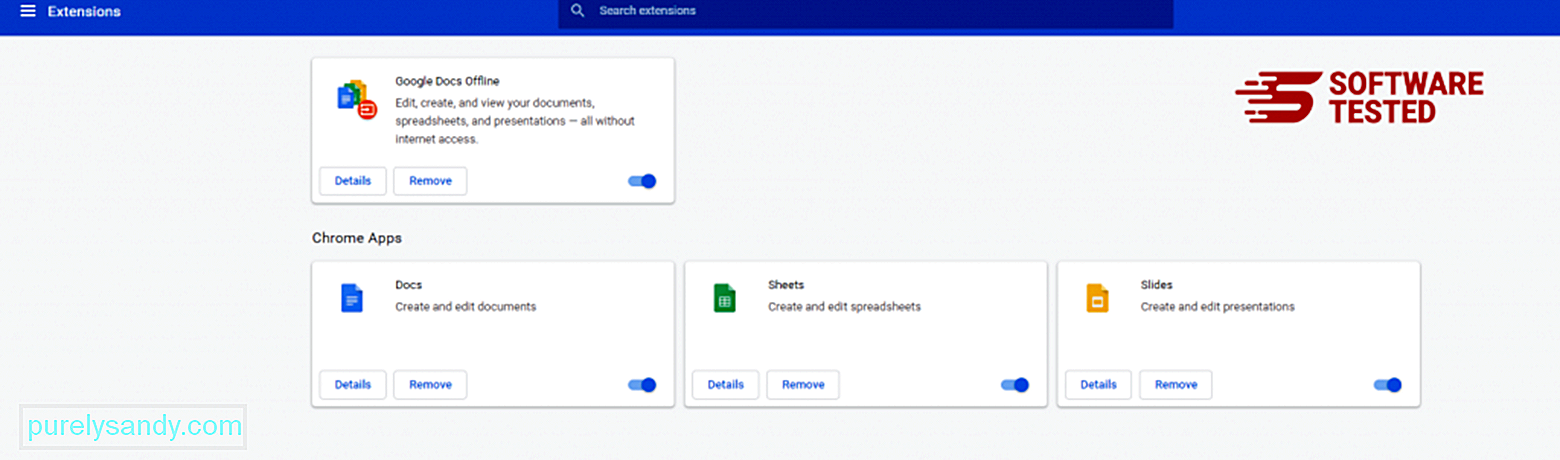
Klõpsake Chrome'i menüüikoonil ja valige Seaded . Klõpsake nuppu Käivitamisel ja märkige ruut Ava konkreetne leht või lehtede komplekt . Võite kas seadistada uue lehe või kasutada oma kodulehena olemasolevaid lehti. 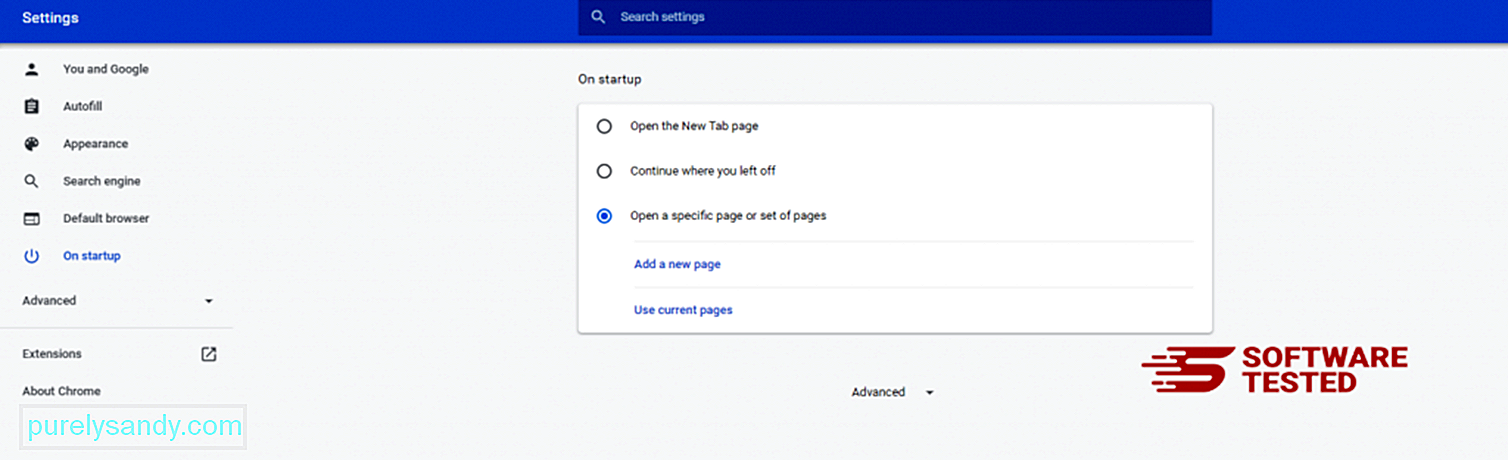
Minge tagasi Google Chrome'i menüüikooni juurde ja valige Seaded & gt; Otsingumootor ja seejärel klõpsake nuppu Halda otsingumootoreid . Näete loendit vaikeotsingumootoritest, mis on Chrome'i jaoks saadaval. Kustutage kõik otsingumootorid, mis teie arvates on kahtlased. Klõpsake otsingumootori kõrval kolme punktiga menüüd ja klõpsake nuppu Eemalda loendist. 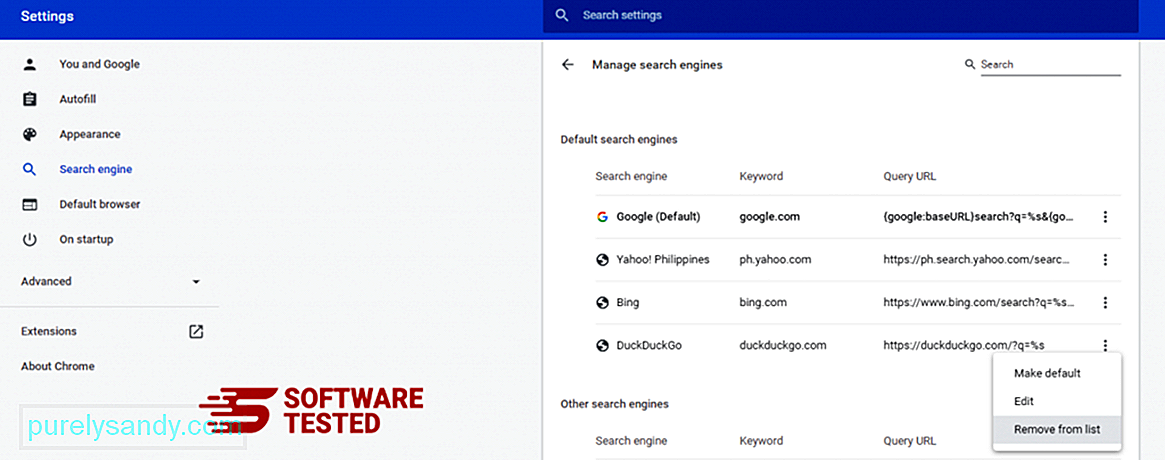
Klõpsake brauseri paremas ülaosas asuval menüüikoonil ja valige Seaded . Kerige lehe allossa ja klõpsake jaotises Lähtesta ja puhastage käsku Taasta seaded nende algsetele vaikeseadetele . Toimingu kinnitamiseks klõpsake nuppu Lähtesta seaded. 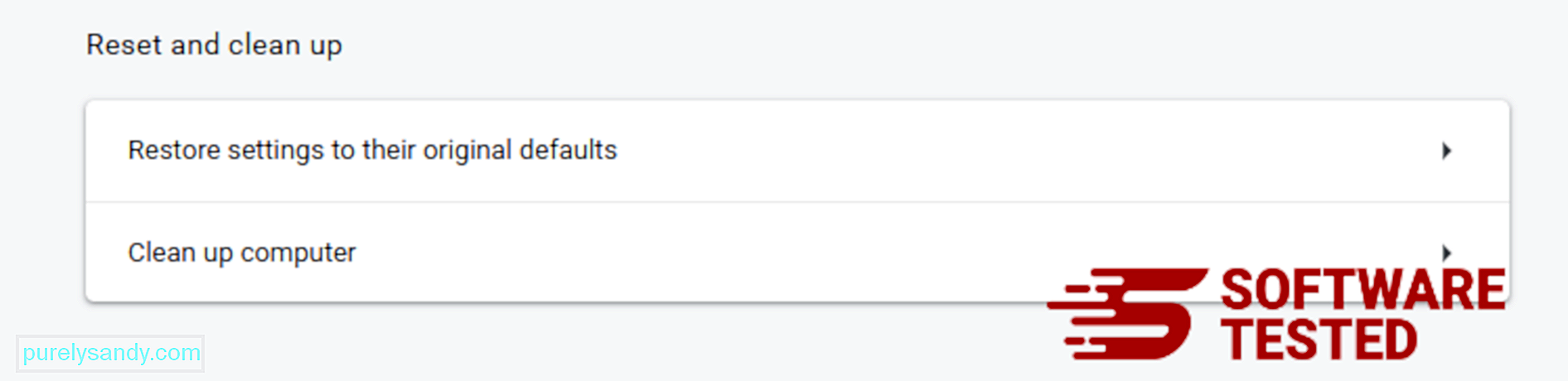
See samm lähtestab teie käivitamislehe, uue vahelehe, otsingumootorid, kinnitatud vahelehed ja laiendused. Kuid teie järjehoidjad, brauseri ajalugu ja salvestatud paroolid salvestatakse.
Kuidas kustutada SportStreamSearch Mozilla FirefoxistNagu teisedki brauserid, üritab ka pahavara muuta Mozilla Firefoxi seadeid. Kõikide SportStreamSearchi jälgede eemaldamiseks peate need muudatused tagasi võtma. SportStreamSearchi Firefoxist täielikuks kustutamiseks toimige järgmiselt.
1. Desinstallige ohtlikud või harjumatud laiendused.Kontrollige Firefoxis võõraid laiendeid, mille installimist te ei mäleta. On suur võimalus, et pahavara installis need laiendused. Selleks käivitage Mozilla Firefox, klõpsake paremas ülanurgas menüüikooni ja valige Lisandmoodulid & gt; Laiendused .
Valige aknas Laiendused SportStreamSearch ja muud kahtlased pistikprogrammid. Klõpsake laienduse kõrval kolme punktiga menüüd ja seejärel valige laienduste kustutamiseks käsk Eemalda . 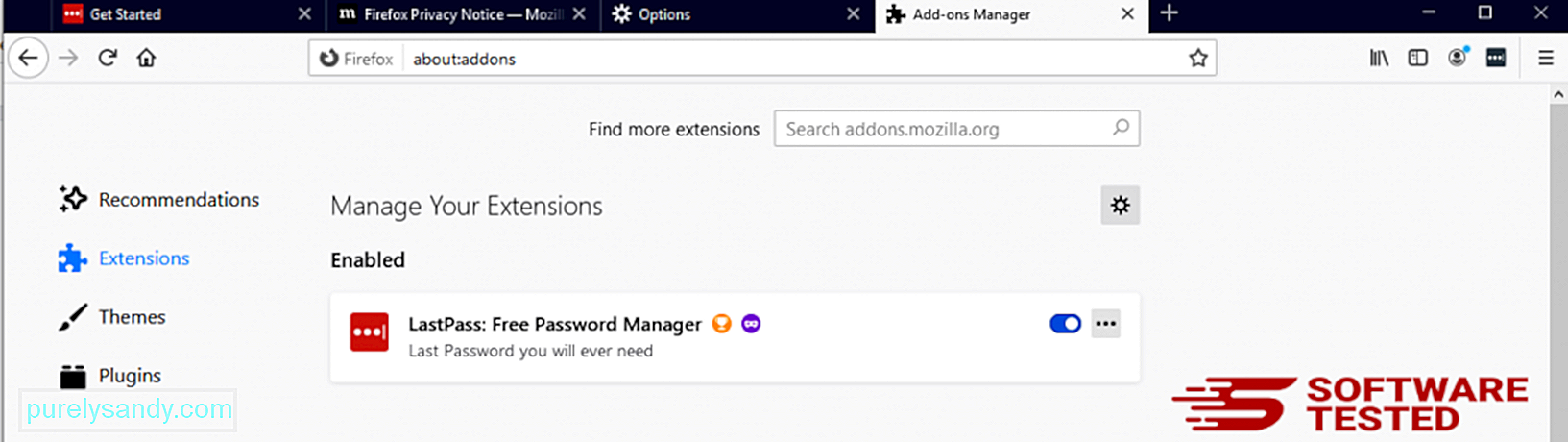

Klõpsake brauseri paremas ülanurgas menüül Firefox ja valige Valikud & gt; Kindral. Kustutage pahatahtlik avaleht ja sisestage eelistatud URL. Või võite klõpsata nupul Taasta , et minna vaikeküljele. Uute seadete salvestamiseks klõpsake OK .
3. Lähtestage Mozilla Firefox. Minge Firefoxi menüüsse, seejärel klõpsake küsimärgil (spikker). Valige Teave tõrkeotsingu kohta. Vajutage nuppu Värskenda Firefoxi , et anda oma brauserile uus algus. 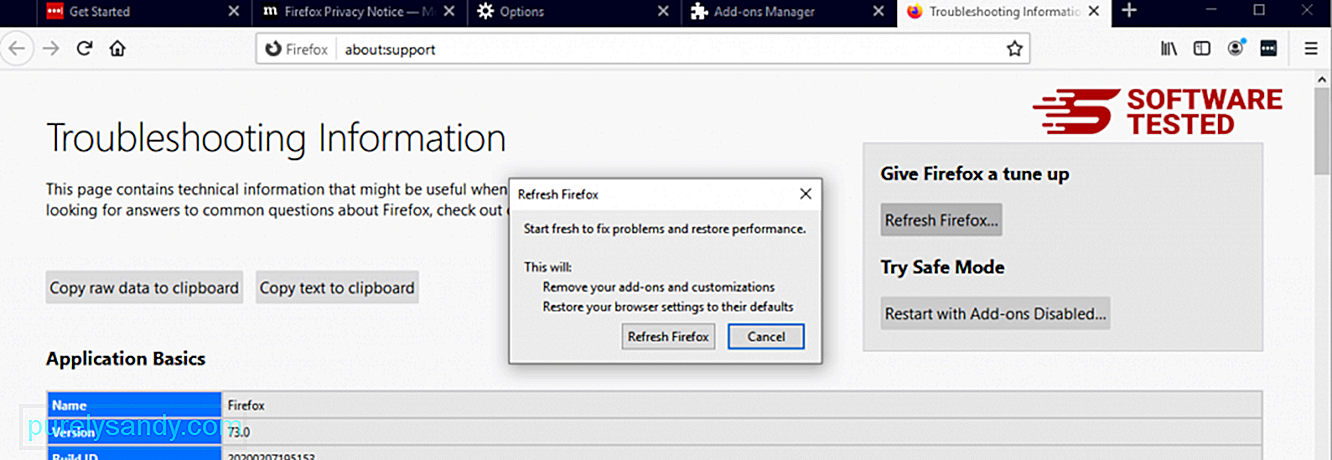
Kui pahavara kaaperdab teie brauseri, on üks ilmne märk sellest, kui näete Internet Exploreris äkitselt ilma teie teadmata lisandeid või tööriistaribasid. Nende lisandmoodulite desinstallimiseks käivitage Internet Explorer , klõpsake menüü avamiseks brauseri paremas ülanurgas hammasrattaikooni ja valige Halda lisandmooduleid. 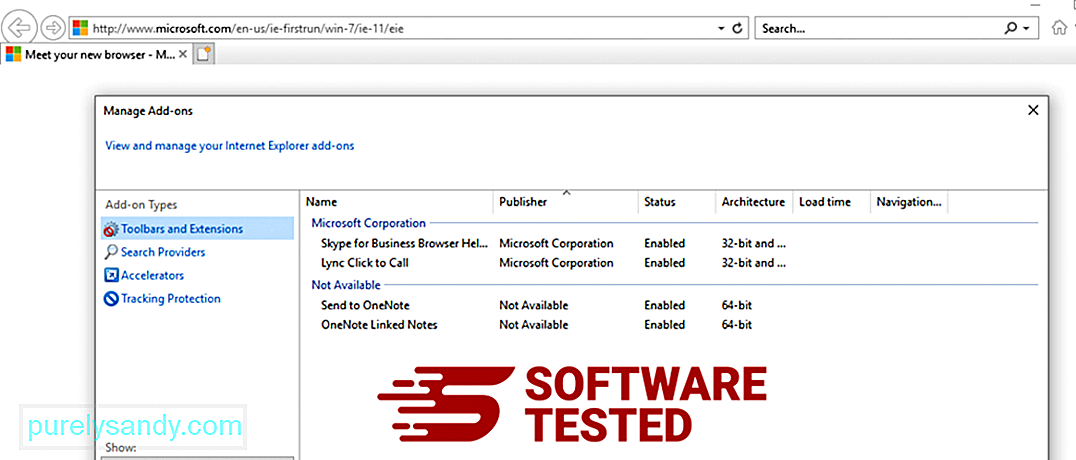
Kui näete akna Halda pistikprogramme, otsige üles (pahavara nimi) ja muud kahtlased pistikprogrammid / lisandmoodulid. Nende pistikprogrammide / pistikprogrammide keelamiseks klõpsake nuppu Keela . 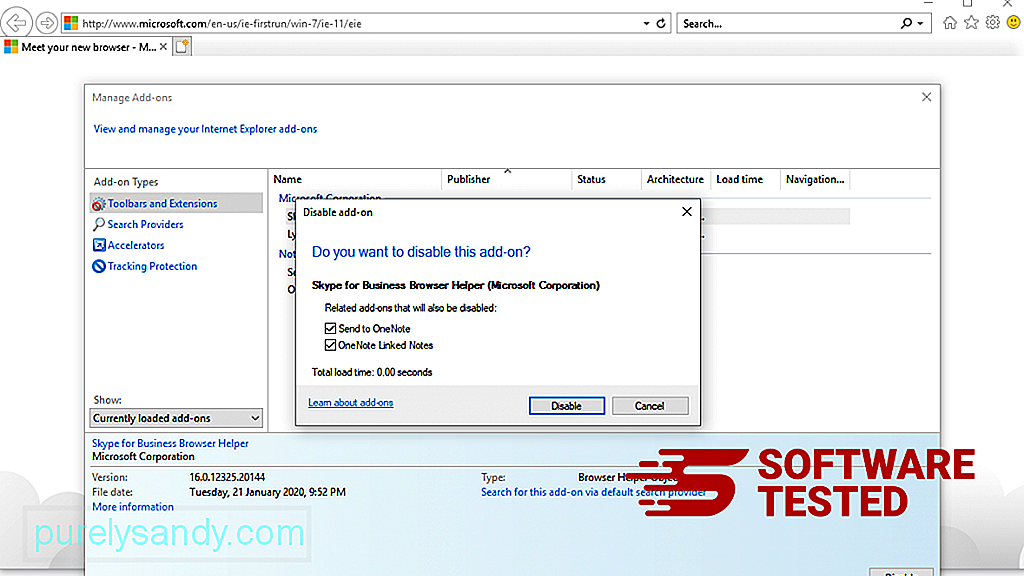
Kui teil on äkki teine avaleht või teie vaikeotsingumootorit on muudetud, saate selle Internet Exploreri seadetes tagasi muuta. Selleks klõpsake brauseri paremas ülanurgas hammasrattaikooni ja valige Interneti-suvandid . 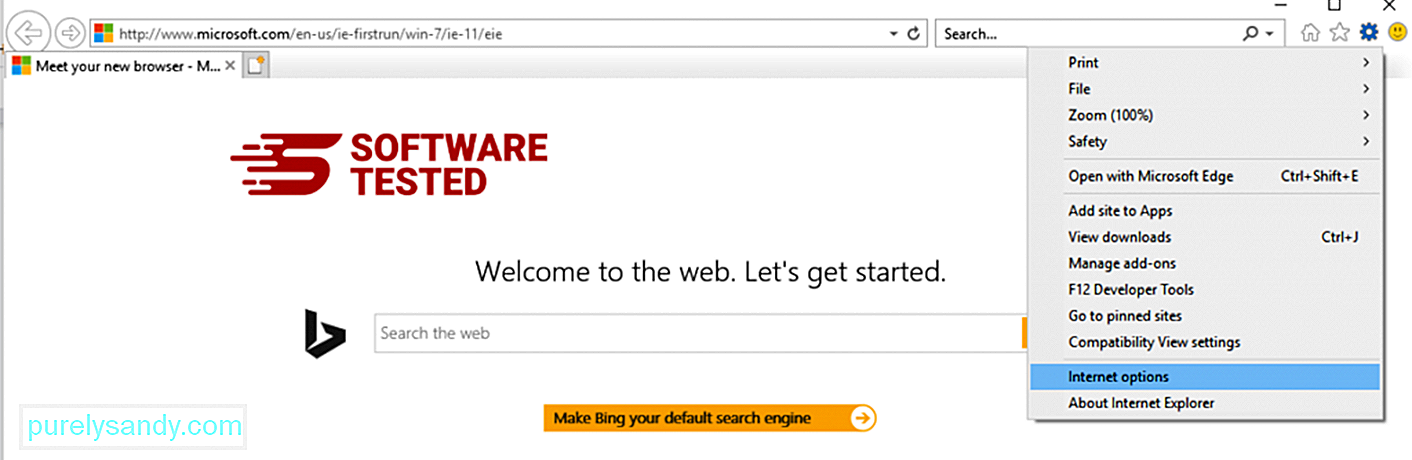
Vahekaardil Üldine kustutage avalehe URL ja sisestage eelistatud avaleht. Uute seadete salvestamiseks klõpsake nuppu Rakenda . 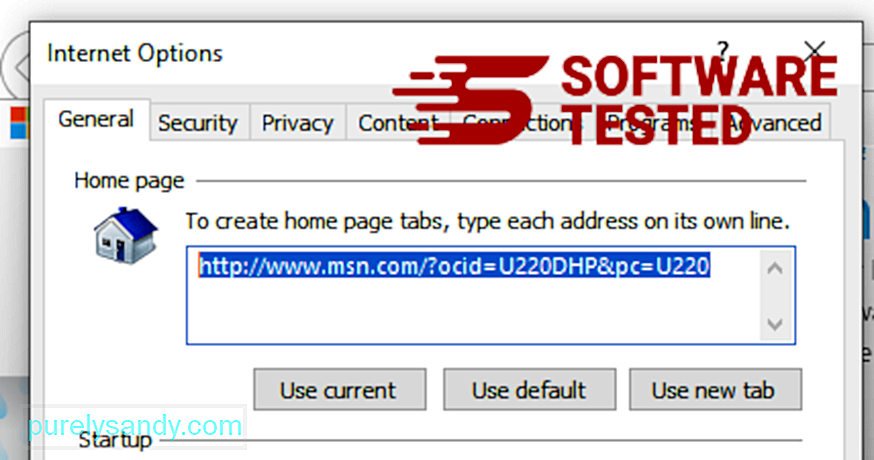
Valige Internet Exploreri menüüs (ülal hammasrattaikoon) Interneti-suvandid . Klõpsake vahekaarti Täpsem ja valige Lähtesta . 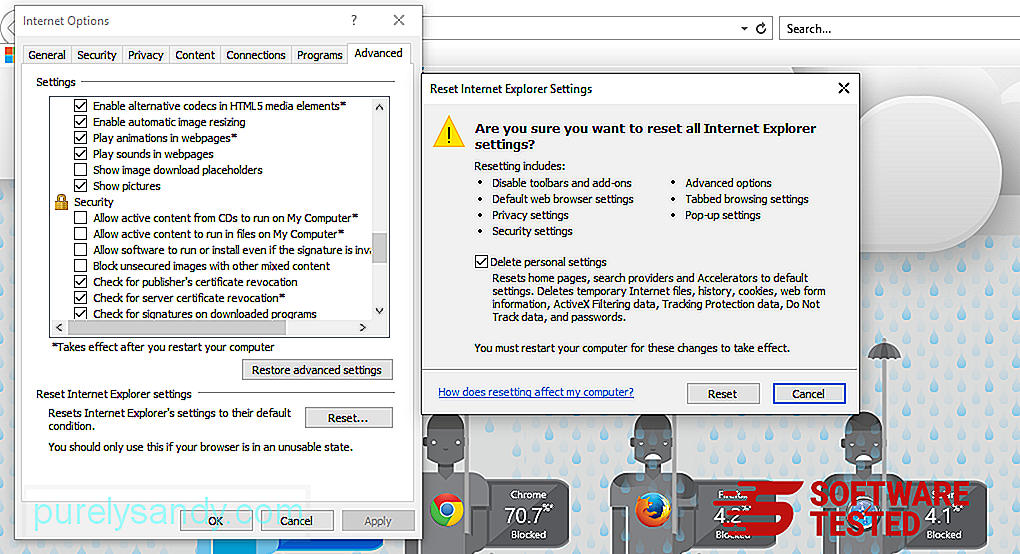
Tehke aknas Lähtesta ruut Kustuta isiklikud seaded ja klõpsake toimingu kinnitamiseks uuesti nuppu Lähtesta . Desinstallige SportStreamSearch Microsoft Edge'ist
Kui kahtlustate, et teie arvuti on pahavara nakatunud ja arvate, et see on mõjutanud teie Microsoft Edge'i brauserit, on kõige parem teha brauseri lähtestamine. on kaks viisi Microsoft Edge'i sätete lähtestamiseks, et arvutis kõik pahavara jäljed täielikult eemaldada. Lisateabe saamiseks lugege allolevaid juhiseid.
1. meetod: lähtestamine servasätete kaudu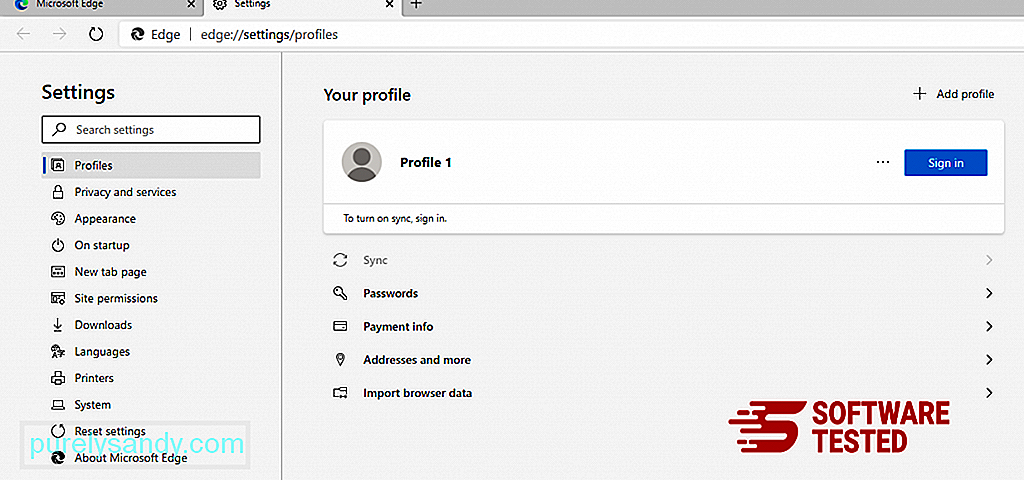
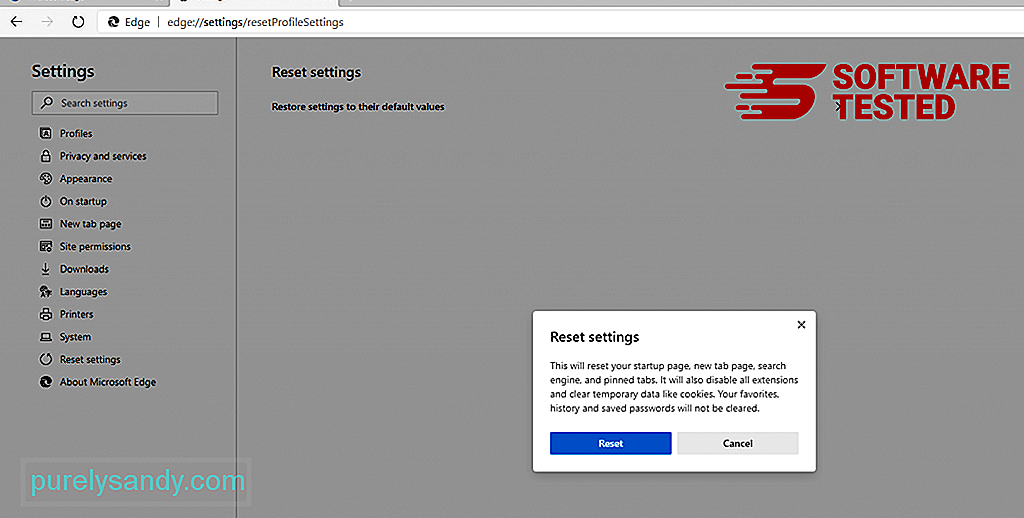
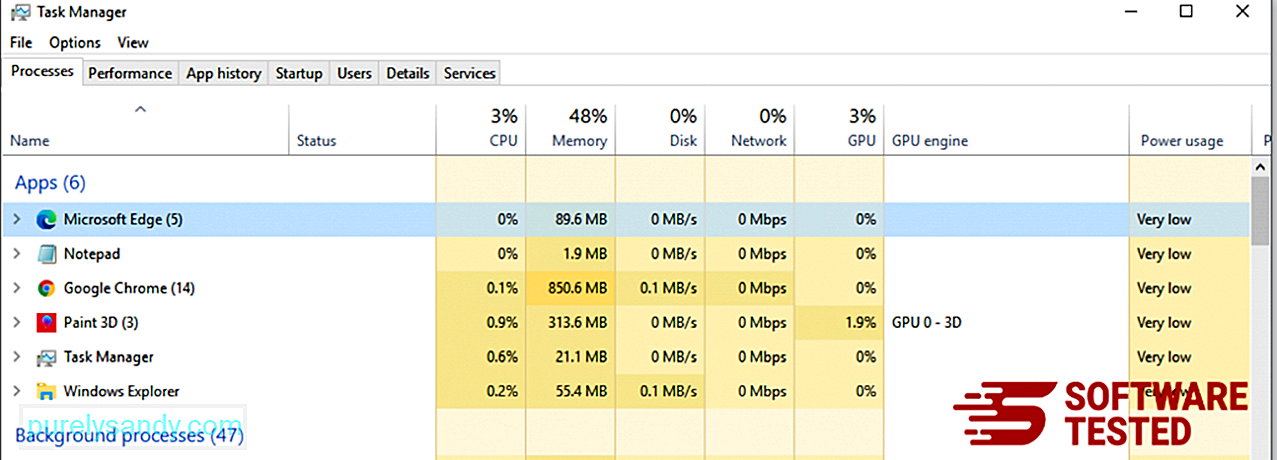
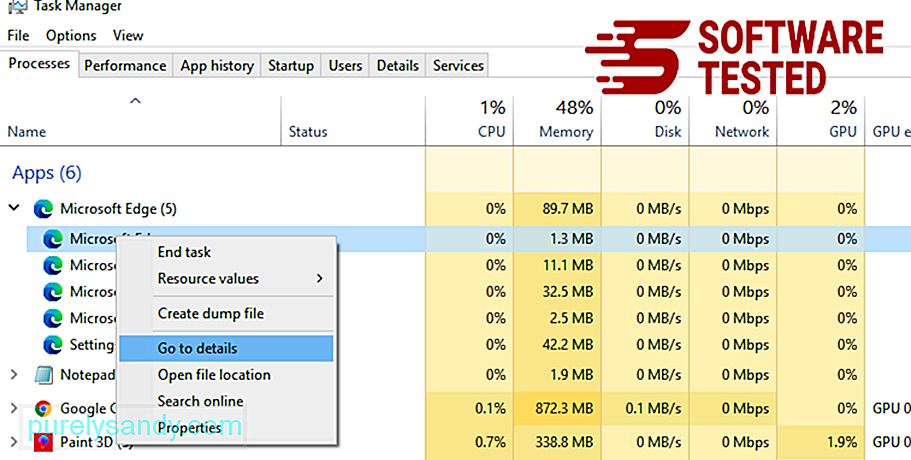
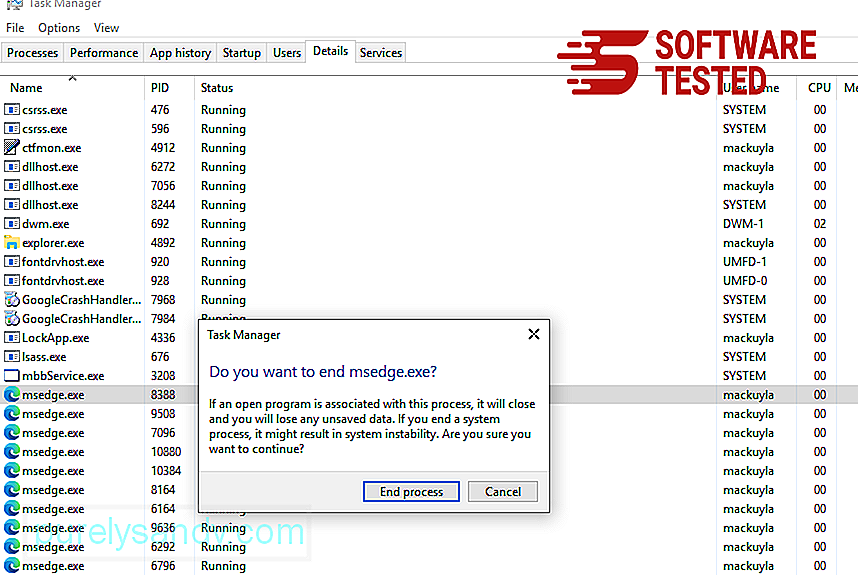
Selleks toimige järgmiselt.
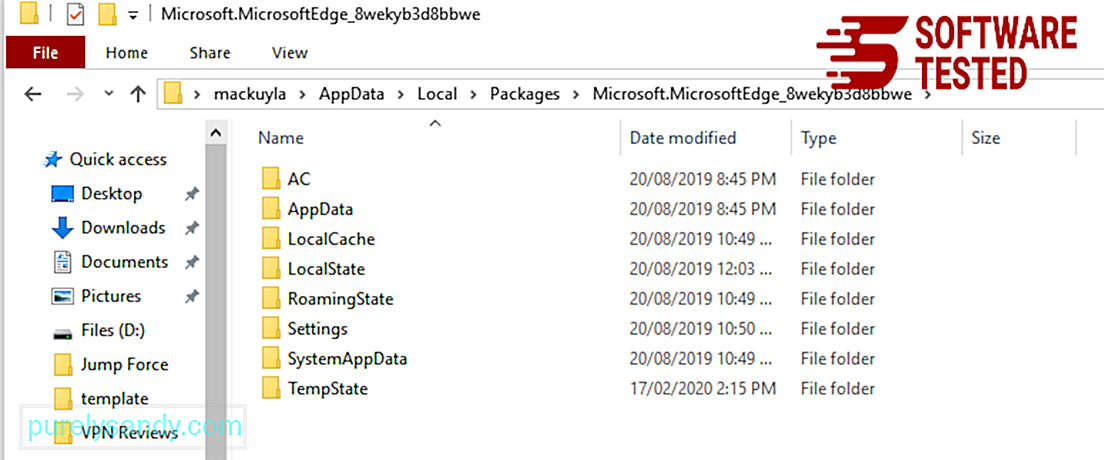
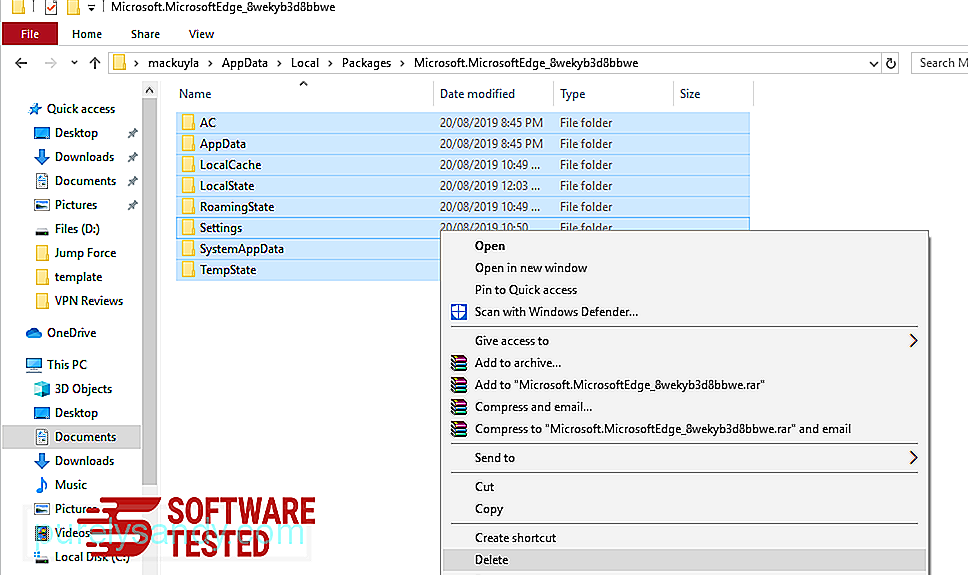
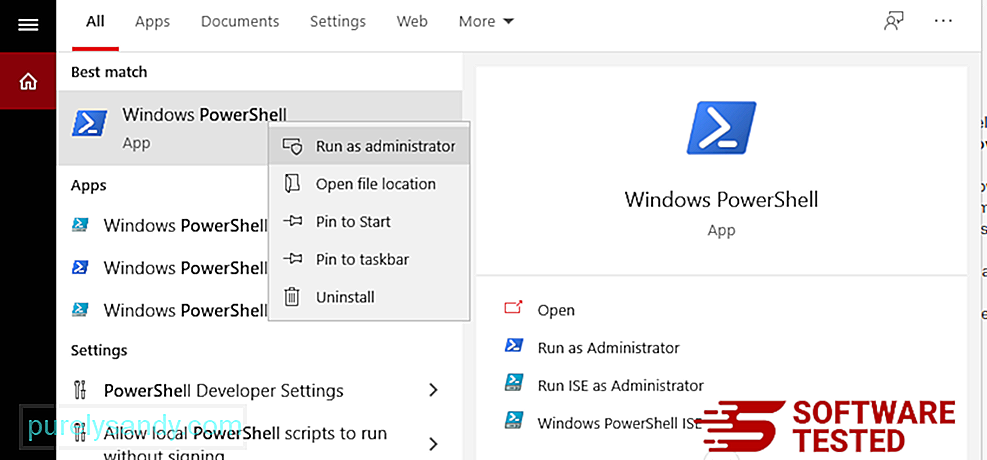
Get-AppXPackage -AllUsers -Name Microsoft.MicrosoftEdge | Foreach {Add-AppxPackage -DisableDevelopmentMode -Register $ ($ _. InstallLocation) \ AppXManifest.xml -Verbose} 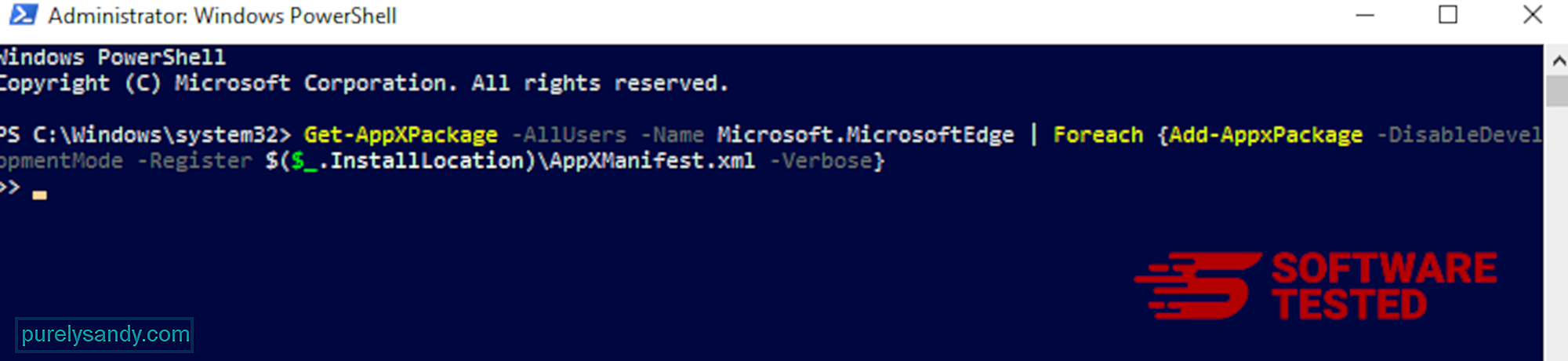
Arvuti brauser on üks pahavara peamisi sihtmärke - seadete muutmine, uute laienduste lisamine ja vaikimisi otsingumootori muutmine. Nii et kui kahtlustate, et teie Safari on SportStreamSearchi nakatunud, võite teha järgmised sammud:
1. Kahtlaste laienduste kustutamine Käivitage Safari veebibrauser ja klõpsake ülanurgas valikul Safari . Klõpsake rippmenüüs valikut Eelistused . 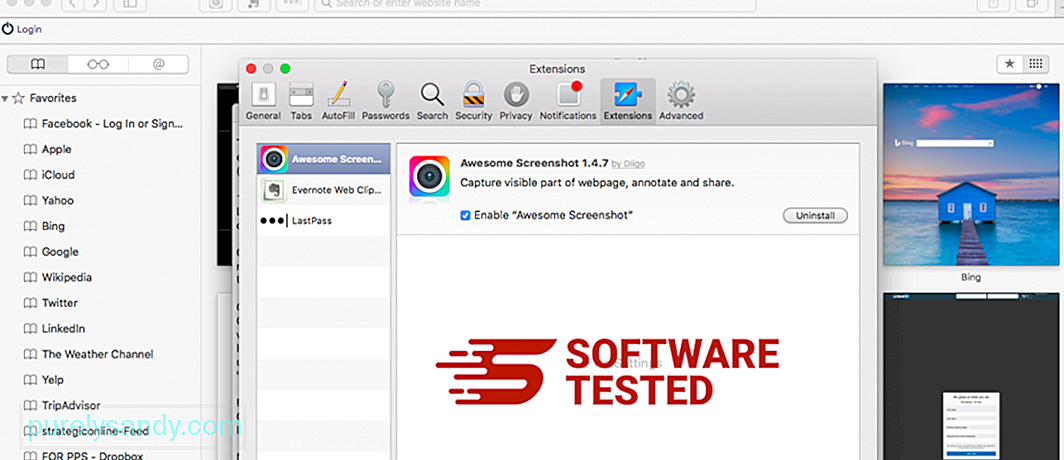
Klõpsake ülaosas vahekaardil Laiendused ja vaadake vasakpoolses menüüs praegu installitud laienduste loendit. Otsige üles SportStreamSearch või muud laiendused, mille installimist ei mäleta. Laienduse eemaldamiseks klõpsake nuppu Desinstalli . Tehke seda kõigi arvatavate pahatahtlike laienduste korral.
2. Ennista muudatused oma avaleheleAvage Safari ja klõpsake nuppu Safari & gt; Eelistused. Klõpsake valikul Üldine . Vaadake välja Koduleht ja vaadake, kas seda on muudetud. Kui SportStreamSearch muutis teie avalehte, kustutage URL ja tippige kasutatav avaleht. Lisage kindlasti enne veebilehe aadressi http: //.
3. Lähtestage Safari12820
Avage Safari rakendus ja klõpsake ekraani vasakus ülanurgas olevas menüüs valikul Safari . Klõpsake nupul Lähtesta Safari. Avaneb dialoogiaken, kus saate valida lähtestatavad elemendid. Seejärel klõpsake toimingu lõpuleviimiseks nuppu Lähtesta .
Youtube video: SportStreamSearch
09, 2025

